Cómo usar los patrones de vibración del iPhone para hacer que las alertas sean más interesantes

Muchos propietarios de iPhone viven su vida en modo silencioso, confiando únicamente en la función de vibración para detectar llamadas entrantes, mensajes y notificaciones. Soy culpable de esto yo mismo.
Pero no hay razón para que tus alertas sean aburridas. iOS le permite crear patrones de vibración personalizados y desplegarlos en el sistema operativo, para que pueda identificar mejor la alerta entrante.
Hápticos y vibraciones.
Los patrones de vibración personalizados funcionan tanto si su teléfono está en modo silencioso como si no. Puede poner su iPhone en modo silencioso en cualquier momento con el pequeño interruptor en el lado izquierdo del dispositivo.
Si tiene un iPhone 7 o más nuevo, su dispositivo tiene retroalimentación táctil a través del motor Taptic de Apple. Esta es la misma tecnología que se ve en el Apple Watch y en el MacBook Pro. Force Touchpad 10 Genuamente útiles gestos de Force Touch Trackpad en una Mac 10 Genuinamente útiles gestos de Force Touch Trackpad en una Mac La tecnología Force Touch de Apple permite hacer clics sensibles a la presión, que pueden Acelere enormemente la forma de acceder a algunos de los accesos directos más útiles del sistema. Lee mas . La retroalimentación háptica está llegando a muchos dispositivos en estos días, incluidas las consolas de juegos como el interruptor de Nintendo.
Mientras que un teléfono inteligente con vibración tradicional utiliza un mecanismo de giro para emitir alertas, la retroalimentación háptica usa imanes de una manera similar a un altavoz. Esto da como resultado un rango más amplio de realimentación al variar la oscilación, más una respuesta casi instantánea.
Si tiene un teléfono inteligente moderno, sus patrones de vibración son más intensos. Es más fácil crear patrones rápidos ya que el motor de vibración no tiene que girar y girar hacia abajo. Experimenta y ve lo que se te ocurre.!

Patrones de vibración de iPhone personalizables
Puede personalizar una amplia gama de patrones en iOS, pero no puede aplicar estos patrones a aplicaciones individuales. Eso significa que sus notificaciones de Twitter y Facebook seguirán siendo las mismas..
La lista completa de alertas a las que puede asignar patrones personalizados (y tonos de timbre / alertas de sonido personalizados):
- Tono de llamada entrante
- Tono de texto
- Alerta de correo de voz
- Alerta de correo entrante
- Confirmación de correo enviado
- Alerta de calendario
- Alerta de recordatorio
- Notificaciones de AirDrop
Apple ha mejorado constantemente las opciones de personalización en iOS en las últimas iteraciones, por lo que esto es algo que eventualmente puede agregar a la entrada de cada aplicación en Ajustes> Notificaciones.
Cómo crear tu propio iPhone vibraciones personalizadas
Para crear sus propias alertas, diríjase a Ajustes> Sonidos y Hápticos. En los iPhones anteriores, dirígete a Ajustes> Sonidos.
Este menú también le permite alternar Vibrar en el anillo y Vibra en silencio, si quieres. También puede deshabilitar la retroalimentación táctil que siente al utilizar iOS en general, como cuando invoca 3D Touch Todo lo que puede hacer con 3D Touch en su iPhone Todo lo que puede hacer con 3D Touch en su iPhone 3D touch es realmente un nombre elegante para un Pantalla sensible a la presión, pero agrega una gran variedad de opciones de entrada adicionales para iOS. Lea más o actualice su buzón.
Elige la alerta que quieres personalizar. Tenga en cuenta que las alertas personalizadas que cree se guardarán para su uso en otros lugares, de modo que pueda implementarlas como mejor le parezca.

En el siguiente menú, toque Vibración en la parte superior de la pantalla. Aquí puede elegir entre una variedad de patrones de vibración preestablecidos, incluyendo un latido del corazón y la extraña inclusión de la alerta de código SOS Morse. Para crear su propio patrón, toque Crear nueva vibración.
Ahora verá un panel en blanco y algunas opciones de texto en gris. Toque el panel para comenzar a grabar su patrón. No importa dónde toque el panel, ya que la vibración es la misma donde se toca.
Su alerta puede ser tan larga o tan corta como desee. Grifo Detener en cualquier momento para establecer un punto en el que se activará su alerta. Si comienza a grabar una alerta y la deja correr hasta el final, su alerta incluirá todo lo que “blanco” espacio también.
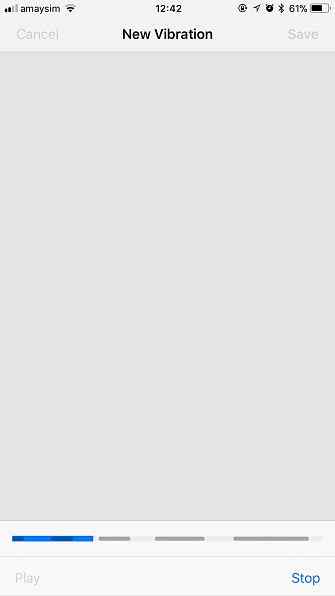
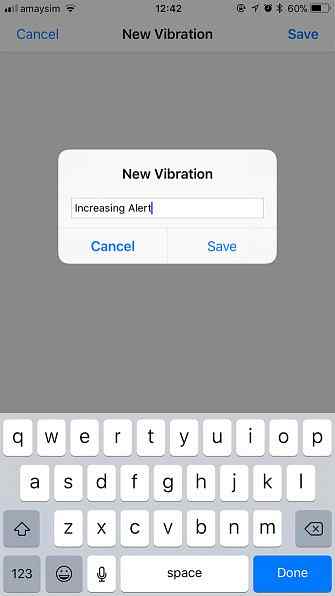
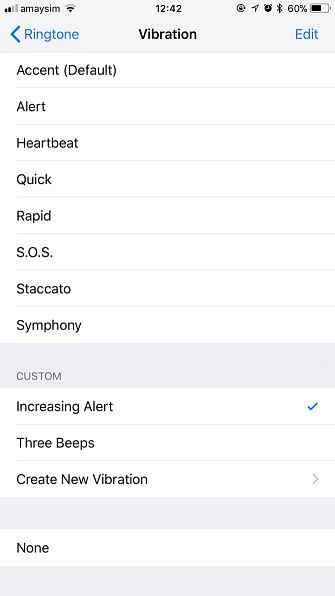
Una vez completado, puedes tocar Grabar de nuevo para sobrescribir tu alerta, o pulsa Salvar para darle un nombre y guardarlo en su lista de alertas personalizadas. Luego, puede volver a visitar la otra configuración de alertas: tono de texto, correo electrónico entrante, etc. y desplegarlo donde desee..
Eliminar alertas no deseadas
Si ha registrado anteriormente una alerta de la que desea deshacerse ahora, puede hacerlo deslizando De derecha a izquierda En él en el menú respectivo. Tenga en cuenta que esto forzará cualquier otra alerta que use este patrón para volver a la configuración predeterminada.

Aplicar alertas personalizadas de vibración de iPhone a los contactos
Tal vez tienes algunos contactos super importantes que absolutamente no puedes ignorar. Una buena resolución es crear una alerta vibrante agresiva y asignarla a ese contacto.
Para ello, encuentra tu contacto en el Teléfono o Contactos aplicación, luego toque Editar en la esquina superior derecha. Elegir ya sea Tono de llamada o Tono de texto, luego toca Vibración. Cree o asigne un patrón personalizado aquí, luego salga del menú para aplicar sus cambios.
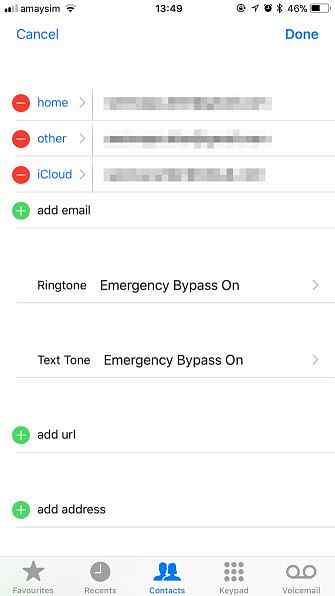
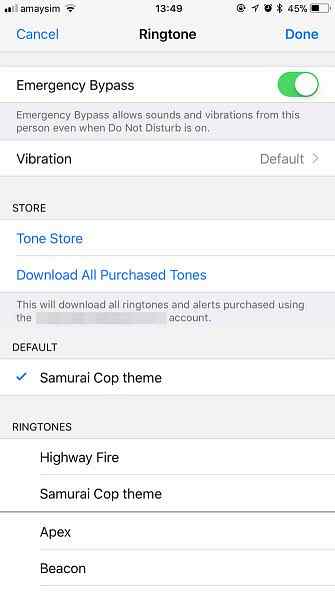
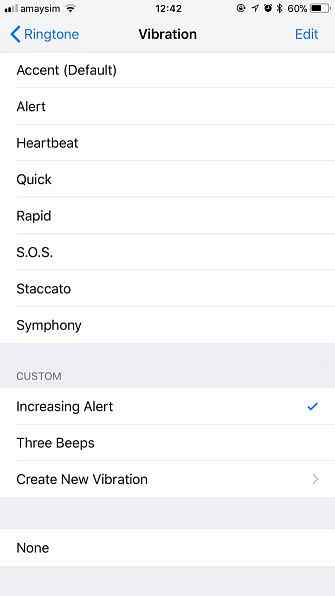
También es posible que desee habilitar Bypass de emergencia, que le avisa de las alertas entrantes, incluso cuando el modo No molestar está habilitado. Por qué necesita usar la función "No molestar" de su iPhone. Por qué necesita estar usando la función "No molestar" de su iPhone. La función "No molestar" de su iPhone le permite Notificaciones de silencio por la noche o mientras se enfoca. Lee mas .
Personaliza las alertas de vibración del iPhone para el correo electrónico
Incluso si deshabilita todas las alertas para una cuenta de correo en particular, deberá deshabilitar el sonido y la vibración para evitar que su teléfono vibre o reproduzca una alerta al azar, aparentemente sin motivo. Para hacerlo, dirígete a Ajustes> Notificaciones> Correo.
Si no desea recibir alertas de ninguna de sus cuentas, simplemente desactive Permitir notificaciones. Sin embargo, la mayoría de nosotros queremos algunas alertas, así que diríjase a la cuenta que le gustaría ajustar y deshabilitar los banners y las entradas de la pantalla de bloqueo como mejor le parezca..
A continuación, toque en Los sonidos y establecer Tonos de alerta a Ninguna para deshabilitar el timbre. Dirigirse a Vibración y elige Ninguna para deshabilitar esto también. Puede usar estas opciones para establecer tonos y patrones de vibración específicos por cuenta.
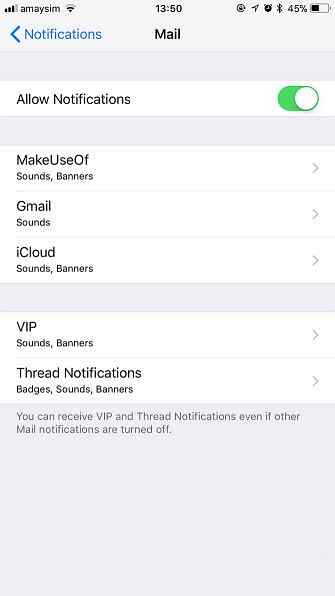
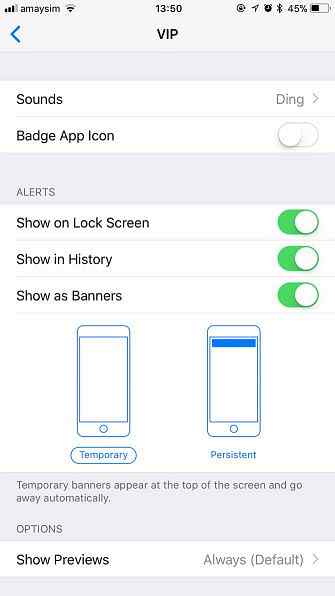
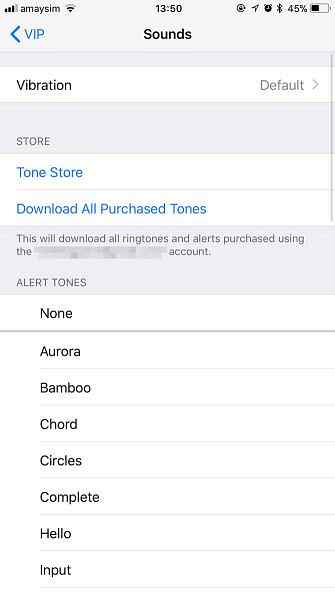
También puede personalizar las alertas para contactos VIP y notificaciones de subprocesos individuales. Con un poco de tiempo y esfuerzo, puede configurar un sofisticado sistema de alertas que le resultará perfecto..
Otra forma de personalizar las alertas de iPhone: Flash LED!
Entonces, ¿tienes los sonidos activados, has configurado patrones de vibración personalizados y aún te faltan las alertas? Hay un truco más que puedes probar: alertas de flash LED. Como su nombre sugiere, esto hace que el LED de la cámara en la parte posterior de su dispositivo parpadee cada vez que reciba una alerta entrante.

Dirigirse a Ajustes> General> Accesibilidad y alternar Flash LED para Alertas en. También puede elegir si estas alertas deberían parpadear o no cuando configura el teléfono en silencio. Tenga en cuenta que si bien estas alertas pueden ser útiles, pueden atraer su atención en habitaciones oscuras o hacer que extraños piensen que le está tomando fotos.!
El flash LED es solo uno de los muchos controles de accesibilidad iOS útiles. Ampliar el texto y otras funciones útiles de accesibilidad del iPhone Ampliar el texto y otras funciones útiles de accesibilidad del iPhone ¿Sabía que las características de accesibilidad de su iPhone son legendarias? Lea más escondido en ese menú, así que eche un vistazo para obtener más funciones útiles.
Explorar más sobre: Consejos para iPhone, Trucos para iPhone, Notificación.


